Yog tias koj tau piv tus neeg thiab cov khoom siv hluav taws xob uas nyob ib puag ncig peb, tej zaum koj yuav pom qee yam zoo sib xws. Qhov zoo tshaj plaws kev zoo sib xws yog qhov muaj qee qhov tsis paub txog kev paub, hauv cov khoom siv thiab cov khoom siv kev paub no hu ua firmware. Qee cov khoom siv yuav tsum muaj ntu.
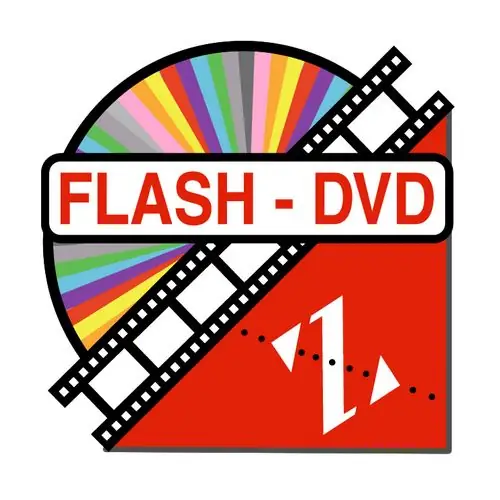
Tsim nyog
- - DVD tsav;
- - khau raj muag;
- - cov ntaub ntawv firmware.
Cov Lus Qhia
Kauj ruam 1
Firmware yog ib cov ntaub ntawv uas siv los hloov kho software ntawm lub cuab yeej. Feem ntau feem ntau nws tau thau khoom siv tshwj xeeb (flasher). Lub tswvyim nws tus kheej tau tsim los ntawm qhov hais tawm "flashing the device's flash memory". Lo lus no kuj hais txog txheej txheem ntawm kev hloov kho cov ntaub ntawv system ntawm lub cuab yeej nws tus kheej.
Kauj ruam 2
Ua ntej yuav pib nrog cov txheej txheem rau "flashing" lub dvd drive, koj yuav tsum tsim ib daim qauv ntawm cov ntaub ntawv cim xeeb flash uas twb muaj lawm - thaub qab (rov qab). Koj tuaj yeem tsim cov ntawv luam ntawm cov ntawv tsav tsheb uas siv qhov kev pabcuam Binflash. Tom qab nws pib, xaiv tsav uas koj xav ua haujlwm nrog thiab nias lub pob Tseg pob. Nyob rau hauv lub qhov rai uas qhib, sau lub npe ntawm cov ntaub ntawv kom tau txais kev cawmdim thiab nyem khawm "Txuag".
Kauj ruam 3
Cov kev pab cuam uas tuaj yeem siv los ua tus ntaus ntawv muaj nyob rau ob qho tib si rau MS-DOS operating system thiab rau cov kab ke ntawm Windows tsev neeg. Nws yog qhov zoo dua los nqa tawm cov txheej txheem ntawm kev hloov kho cov tsav tsheb los ntawm MS-DOS. Txhua cov ntaub ntawv yuav tsum npaj kom txhij ua ntej flashing. Ntxig rau ntawm 3, 5 "floppy disk rau hauv lub tsav, qhib lub" Kuv Lub Computer "qhov rai thiab xaiv" Hom "nyob rau hauv cov ntawv qhia lub ntsiab.
Kauj ruam 4
Hauv lub floppy formatting qhov qhib uas, qhib lub thawv tom ntej no Tsim MS-DOS khau raj disk, tom qab ntawd nyem rau Start thiab OK khawm.
Kauj ruam 5
Siv Is Taws Nem siv mus tshawb cov ntaub ntawv hloov tshiab uas tsim nyog: pib koj tshawb ntawm lub vev xaib ntawm lub khw tsim khoom. Cov ntaub ntawv qub ntawm tus tsav hloov tshiab lub npe yog firmware thawj.
Kauj Ruam 6
Unzip cov ntaub ntawv hloov tawm uas theej tawm thiab muab theej cia rau hauv cov disk, uas tsis suav nrog cov ntawv Readme. Rov qab kho koj lub computer thiab nyem lub pob Delete.
Kauj Ruam 7
Hauv BIOS Teeb lub tshuab raj uas qhib, tso lub floppy tsav ua ntej hauv daim ntawv khau raj, nias F10 thiab Y yuam sij ntawm cov keyboard. Tom qab rov pib kho lub khoos phis tawm (thaum muaj ib kab zoo li "A:>" tshwm sim), nkag mus Hloov UP. ATE thiab nias Enter. Yog tias lub kaw lus tshaj tawm cov ntawv hloov tshiab tsis pom, sau dir hais kom ua thiab tom qab ntawd nias qhov Enter. Nrhiav hloov tshiab nyob rau hauv cov npe ntawm cov ntaub ntawv thiab retype nws.
Kauj ruam 8
Tom qab thauj cov program uas hloov kho koj lub drive, nias ib qhov tseem ceeb, cov lus "Nias tus yuam sij mus txuas ntxiv" yuav tshwm rau ntawm lub vijtsam. Tom qab koj nias tus yuam sij, lub tais tsav yuav tsum tawm los, thiab cov lus “Dhau Sau Flash-ROM? (Y / N) ". Nias tus Y Y.
Kauj Ruam 9
Cov txheej txheem flashing siv sijhawm li 2 feeb. Yog tias cov txheej txheem no ua tiav, lub phaj yuav rov qab mus rau nws qhov chaw, thiab cov lus yuav tshwm nyob rau ntawm qhov screen nrog lub firmware version thiab lub npe ntawm koj tsav. Nias lub pob Reset hauv lub system system kom tiav cov txheej txheem hloov tshiab.







